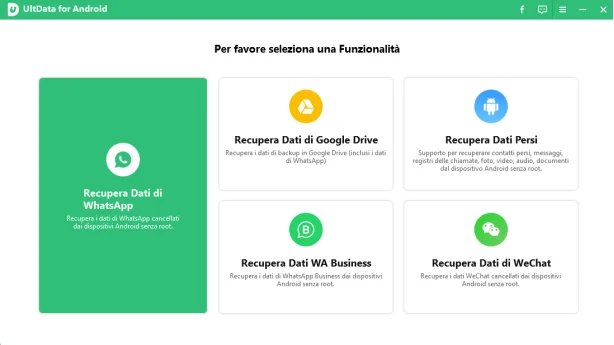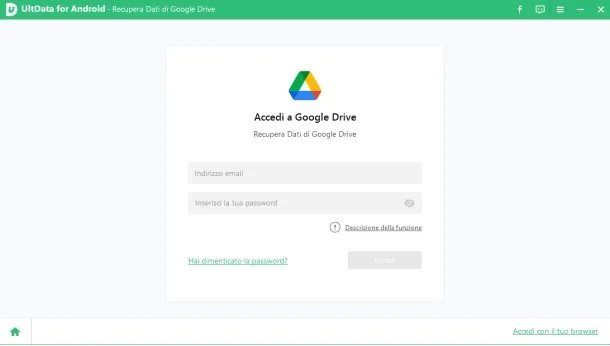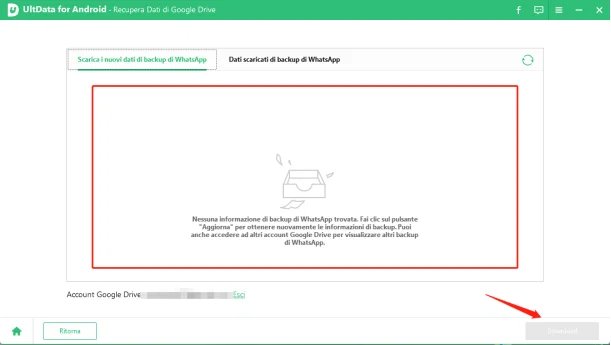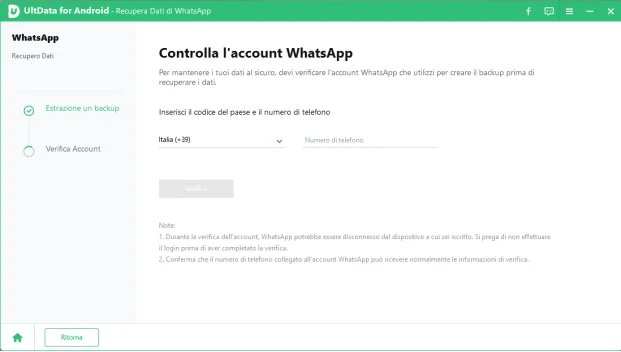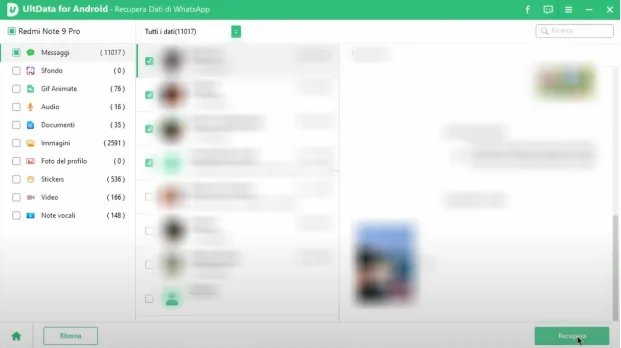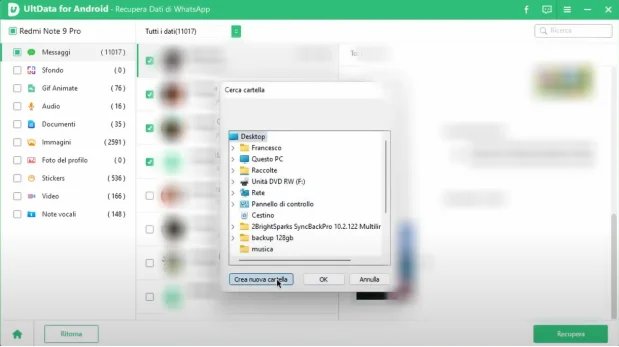Come recuperare chat WhatsApp da Google Drive?
Hai eliminato un messaggio su WhatsApp contenente una password importante? Non vuoi ripristinare l'intero backup? Scopri il ripristino selettivo da Google Drive!
Ciao , sono Antonia, per errore ho eliminato un messaggio su WhatsApp al cui interno erano contenute delle informazioni importanti. Mi chiedevo se fosse possibile recuperare solo questo messaggio, evitando di ripristinare per intero il backup. Grazie!”-Antonia al supporto UltData
Ciao Antonia, nel caso tu abbia cancellato un messaggio o un'intera conversazione su WhatsApp, hai ancora buone possibilità di recuperarli e visualizzarli. Tuttavia, questo processo richiede l'estrazione delle chat direttamente dal backup su Google Drive, ad oggi non supportato dall'app ufficiale. Pertanto, sarà necessario fare affidamento su soluzioni alternative.
Ti consiglio di seguire attentamente le istruzioni disponibili in questo articolo per massimizzare le probabilità di recuperare i messaggi eliminati. È importante notare che questa procedura consente solo la visualizzazione dei messaggi WhatsApp eliminati ma non il ripristino diretto all'interno dell'app, sia che tu stia utilizzando un dispositivo Android o iOS. Buona lettura!
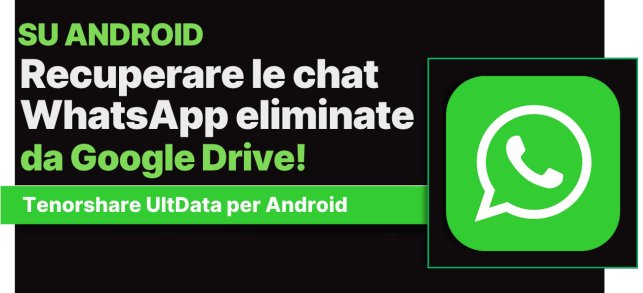
- Parte 1. Dove si trova il backup di WhatsApp su Google Drive?
- Parte 2. Posso recuperare i messaggi WhatsApp dal backup di Google Drive?
- Parte 3. Domande frequenti
Parte 1. Dove si trova il backup di WhatsApp su Google Drive?
Prima di iniziare la procedura di recupero messaggi WhatsApp, è fondamentale comprendere la posizione in cui l’app conserva i suoi backup. Di default, WhatsApp genera automaticamente un backup delle chat ogni giorno alle 2:00 e lo archivia nel tuo account locale o associato a Google Drive.
Puoi cambiare queste impostazioni:
- Tocca Altre opzioni > Impostazioni > Chat.
- Tocca Backup chat > Backup sull’account Google.
- Seleziona una programmazione del backup diversa da Mai.
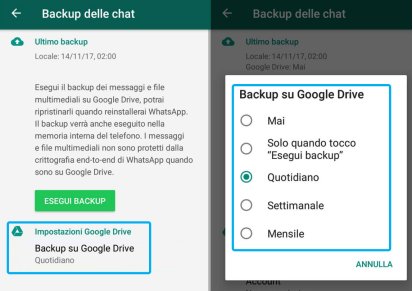
Posso visualizzare o scaricare il backup di WhatsApp da Google Drive?
No, Google Drive non fornisce alcuna opzione per scaricare il backup di WhatsApp dal sito. A partire dal 2023, non è nemmeno possibile visualizzare le informazioni specifiche relative al backup archiviato in cloud. L'unica opzione disponibile è scollegare il backup o eliminarlo:
- Accedere a Google Drive con i propri dati di login.
- Cliccare su Spazio di Archiviazione.
- Cliccare sulla dicitura Backup (in alto a destra).
- Doppio click sul file di backup di WhatsApp
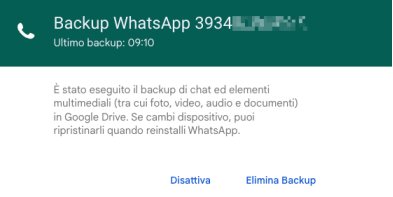
Se hai la necessità di ripristinare le chat di WhatsApp da Google Drive, esistono diverse applicazioni di terze parti che possono assisterti in tal senso (Parte 2). Alcune delle quali consentono anche di visualizzare o ripristinare solo determinati file a cui sei interessato.
Parte 2. Posso recuperare i messaggi WhatsApp dal backup di Google Drive?
La risposta è sì, ma è importante notare che WhatsApp non offre un metodo diretto per recuperare messaggi selettivi dal backup su Google Drive. Tuttavia, esamineremo due approcci che potrebbero aiutarti a raggiungere il tuo obiettivo senza ripristinare l'intero backup.
Modo 1. Contatta la persona con cui hai scambiato i messaggi.
Il metodo più immediato per recuperare un messaggio WhatsApp perso potrebbe essere chiedere direttamente alla persona coinvolta di inviarlo nuovamente. Solitamente, gli utenti di WhatsApp non cancellano intenzionalmente messaggi o conversazioni, a meno che non si tratti di eliminazioni accidentali. Pertanto, contattando direttamente la persona, è probabile che abbia ancora il messaggio salvato e sia disposta a inoltrartelo.
Dato che su WhatsApp ci si relaziona principalmente con amici, familiari, colleghi di lavoro e conoscenti, sarà molto semplice recuperare le informazioni perse attraverso un contatto diretto.
Modo 2. Recupero messaggi WhatsApp da Google Drive con UltData per Android.
Se il contatto diretto non è un'opzione disponibile, potrebbe essere il motivo per cui sei qui. In tal caso, una soluzione avanzata è utilizzare UltData per Android. Questo software consente il recupero selettivo dei messaggi WhatsApp direttamente dal backup di Google Drive, permettendoti di leggerli con un editor di testo senza dover ripristinare l'intero archivio.
Caratteristiche del prodotto:
- Recupero selettivo dei messaggi WhatsApp e Telegram.
- Recupero dati da WhatsApp Business.
- Recupero contatti, cronologia chiamate, SMS ecc.
- Recupero foto, video, audio e vocali da Android.
- Compatibilità con i backup di Google Drive.
- Interfaccia utente intuitiva e facile da usare.
- 6000+ dispositivi Android supportati.
Prima di procedere:
-Scarica l’ultima versione di UltData per Android su Windows e macOS.
-Installa UltData sul tuo computer.
-Attiva il debug USB sul dispositivo Android.
- Apri l'app “Impostazioni”.
- Tocca “Informazioni sul telefono”.
- Tocca “Informazioni software”.
- Tocca “Numero build” 7 volte.
- Torna alla schermata principale delle Impostazioni.
- Tocca “Opzioni sviluppatore”.
- Attiva l'interruttore accanto a Debug USB.
- Tocca “OK” nella finestra di dialogo che appare.
Come scaricare il backup di WhatsApp da Google Drive con UltData per Android:
-
Avvia UltData e collega il dispositivo Android al PC. Seleziona l'opzione [Recupera Dati di Google Drive].

-
Ti verrà chiesto di accedere con il tuo account Google Drive. Quindi, fai il login e clicca sull'opzione [Accedi].

-
Una volta effettuato l'accesso, vedrai due opzioni sullo schermo. Clicca su [Recupera dati di WhatsApp].

-
Dopo la scansione, nel pannello centrale del software saranno visualizzati tutti i backup di WhatsApp effettuati fino a quel momento. Seleziona quelli che desideri scaricare da Google Drive e clicca su [Download].
I dati scaricati saranno archiviati nella schermata 'Dati Scaricati', inclusi eventuali dati recuperati da backup precedenti.

-
Fai clic su "OK" quando viene visualizzata una richiesta di conferma per avviare il download del backup di WhatsApp da Google Drive.
-
Verrai indirizzato alla schermata di verifica del tuo account WhatsApp. Inserisci il tuo numero di telefono e il prefisso internazionale e fai clic su [Verifica] per procedere.

-
Una volta verificato il tuo account, potrai visualizzare tutti i tuoi dati di WhatsApp nella dashboard. Tra questi ci saranno le tue immagini, i documenti, i messaggi, ecc. Visualizza in anteprima questi file e seleziona quelli che desideri ripristinare.

-
Fai clic sull'opzione [Ripristina] e seleziona la posizione in cui vuoi ripristinare file e messaggi. L'applicazione inizierà quindi a scaricare i dati di WhatsApp dal tuo Google Drive.

Durante il ripristino, non spegnere né scollegare il dispositivo. Al termine, fai clic su [OK] per visualizzare i file ripristinati. Troverai il backup di WhatsApp, con inclusi i messaggi eliminati, nella cartella da te precedentemente selezionata.
Parte 3. Domande frequenti
D1. Posso recuperare una singola chat dal backup di Google Drive?
No, non è possibile recuperare singole chat, messaggi o cronologie dal backup di Google Drive utilizzando l'applicazione stessa. È necessario eseguire il ripristino dell'intero backup, il che comporterà la sovrascrittura dei dati esistenti. Altrimenti, è possibile considerare l'uso di software dedicati come Tenorshare UltData per Android per recuperare in modo selettivo le informazioni desiderate.
D2. Posso recuperare i messaggi eliminati da WhatsApp su Android senza backup?
Si, UltData per Android può recuperare messaggi WhatsApp anche dopo l'eliminazione permanente e senza la presenza di un backup su Google Drive. Grazie a sofisticati algoritmi di Intelligenza artificiale, il software sviluppato da Tenorshare è in grado di recuperare dalla memoria del telefono il 100% dei messaggi/dati WhatsApp eliminati e non ancora sovrascritti.
D3. Posso importare i messaggi recuperati direttamente su WhatsApp?
Attualmente, UltData per Android consente solo la lettura dei messaggi recuperati e non supporta l'importazione diretta su WhatsApp. Tuttavia, Tenorshare ha recentemente rilasciato iCareFone Transfer, un software professionale progettato appositamente per esportare/importare/trasferire selettivamente i messaggi di WhatsApp su entrambe le piattaforme (iPhone e Android) senza sovrascrivere i messaggi preesistenti!
Esprimi la tua opinione
Esprimi la tua opinione
Crea il tuo commento per Tenorshare articoli
- Tenorshare 4uKey supporta come rimuovere la password per il tempo di utilizzo schermo iPhone o iPad senza perdita di dati.
- Novità Tenorshare: iAnyGo - Cambia la posizione GPS su iPhone/iPad/Android con un solo clic.
- Tenorshare 4MeKey: Rimuovere il blocco di attivazione di iCloud senza password/Apple ID.[Supporto iOS 16.7].

Tenorshare UltData for Android
Il Miglior Software di Recupero Dati per Android
Massima Percentuale di Recupero dei Dati